Kontaktirühma (varasema nimetusega leviloendit) saate kasutada meilisõnumi saatmiseks mitmele inimesele – projektimeeskonnale, komisjonile või lihtsalt sõprade rühmale – ilma et peaksite iga nime eraldi väljale Adressaat, Koopia või Salakoopia lisama.
Lisateavet Maci kontaktirühmade kohta leiate teemast Kontaktirühma loomine rakenduses Outlook for Mac.
-
Klõpsake navigeerimisribal nuppu Inimesed.
-
Valige jaotises Minu kontaktid kaust, kuhu soovite kontaktirühma salvestada. Tavaliselt valite Kontaktid.
-
Valige lindil Uus kontaktirühm.
-
Pange kontaktirühmale nimi.
-
Klõpsake nuppu Lisa liikmeid ja lisage seejärel aadressiraamatust või kontaktiloendist inimesed.
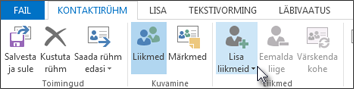
Märkus.: Kellegi lisamiseks, kes pole teie aadressiraamatus või kontaktide hulgas, valige Uus meilikontakt.
-
Klõpsake nuppu Salvesta ja sule.
Lisateavet uue kontaktirühma kasutamise kohta vt teemast Kontaktirühmale meilisõnumi saatmine.
Kui saadate alati samale inimeste rühmale meilisõnumeid, saate luua kontaktirühma (varasema nimega leviloendi), mis sisaldab kõiki adressaate, kasutades selleks neile varem saadetud meilisõnumit. Järgmine kord, kui soovite nendega ühendust võtta või nendega koosolekut plaanida, saate iga inimese eraldi lisamise asemel lisada kontaktirühma sõnumi reale Adressaat .
-
Avage meilisõnum, mis saadeti inimestele, kelle soovite kontaktirühma lisada.
-
Tõstke väljal Adressaat või Koopia hiire abil esile kõik nimed.

-
Paremklõpsake valikut ja seejärel klõpsake käsku Kopeeri või vajutage klahvikombinatsiooni Ctrl+C.
-
Klõpsake Outlooki põhiaknas (mitte avatud meilisõnumis) navigeerimisribal nuppu Inimesed.
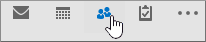
-
Klõpsake nuppu Uus kontaktirühm.
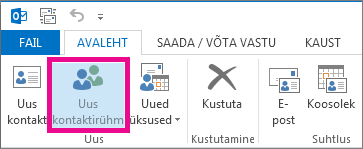
-
Tippige kontaktirühma nimi,nt Eriprojektid.
-
Klõpsake nuppu Lisa liikmeid > Outlooki kontaktidest.
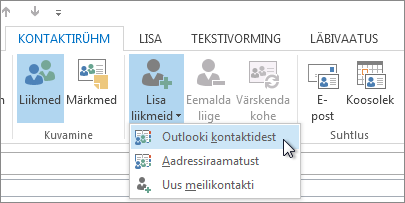
-
Paremklõpsake avanevas aknas välja Liikmed ja klõpsake käsku Kleebi või vajutage klahvikombinatsiooni Ctrl+V.
-
Klõpsake nuppu OK.
Meilisõnumis toodud inimesed kuvatakse teie kontaktirühma liikmete loendina.
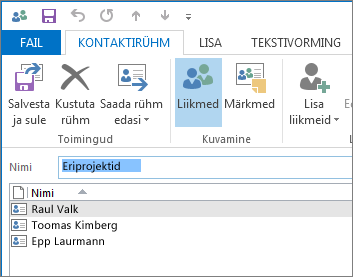
-
Klõpsake nuppu Salvesta ja sule.
Kontaktirühmad kuvatakse teie kontaktiloendis koos üksikute inimestega. Erinevuse saate määrata loendivaates nimedest vasakul kuvatavate ikoonide järgi. Kaardiikoon on üksikute kontaktide jaoks ja ikoon Inimesed on kontaktirühmade jaoks.
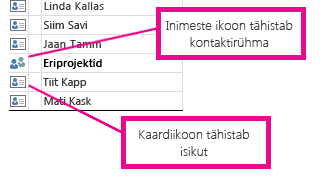
Lõpuks saate alati inimesi lisada või inimesi kontaktirühmast hiljem eemaldada .
Kui teil on Palju äri- või isiklikke kontakte, mida hoiate Exceli arvutustabelis, saate need otse Outlooki importida.
Seejärel saate imporditud kontaktteabe abil luua kontaktirühma (varasema nimetusega "leviloend").
Kahjuks ei saa kontaktide loendit Excelist otse leviloendisse importida, kuid saate importida kontaktid oma kontaktikausta ja seejärel kasutada ülalolevaid juhiseid nende kontaktide põhjal leviloendi loomiseks.
Lisateavet Excelist kontaktide importimise kohta leiate teemast Kontaktide importimine Outlooki.











